Vivimos en una época en la que dar la contraseña del WiFi de tu casa es tan habitual como servir una copa a un invitado. Es un signo de hospitalidad y a veces hasta se espera.
Usted quiere mantener a sus amigos y familiares conectados con el mundo exterior, pero cada vez que permite que un nuevo dispositivo acceda a su red doméstica, se expone sin saberlo a diversas amenazas. ¿Nuestro consejo? Crea una red WiFi de invitados para proteger tu red doméstica.
¿Qué es una red WiFi para invitados?
Mientras que todos los dispositivos de tu casa suelen estar conectados a una red de área local (LAN), una red WiFi para invitados crea esencialmente un nuevo punto de acceso a Internet que funciona de forma independiente. En otras palabras, cuando un nuevo teléfono o portátil se conecta a tu red WiFi a través de una red de invitados, está separado de los ordenadores, altavoces u otros dispositivos de tu red principal.
Si alguna vez te has conectado al WiFi de una tienda, una cafetería o un hotel, es muy probable que ya te hayas conectado a una red WiFi para invitados. Puede que no te hayas dado cuenta en ese momento, pero aunque hayas podido navegar por Internet o escuchar música en streaming, es posible que no hayas podido acceder a otros dispositivos, como enviar un documento a la impresora de la sala de empleados.
Entonces, ¿por qué tener una red Wi-Fi para invitados en casa?
Puede que no te importe que tus amigos íntimos se conecten a tu red principal, pero eso no significa que quieras dar acceso total a ella a todas las personas que entren por tu puerta.
Piense en la configuración de una red de invitados como si se tratara de una entrada: siempre puede invitar a un huésped a entrar, pero el resto de su casa permanecerá privada y libre de cualquier suciedad -o malware- que pueda llevar consigo. Aquí resumimos las cuatro razones principales por las que debería plantearse configurar su red de invitados hoy mismo:
1. Protección contra malware
Una red Wi-Fi para invitados es una excelente forma de defenderse contra amenazas de seguridad como gusanos, botnets u otros programas maliciosos. Si un visitante lleva a su casa un dispositivo ya infectado o descarga accidentalmente un virus mientras está allí, al estar conectado a su red secundaria evitará que infecte su red principal. Es como tener una capa extra de protección entre tus dispositivos personales y cualquier contaminación de malware que entre por la puerta.

2. Confidencialidad de la contraseña
Si eres una persona que reutiliza contraseñas a menudo, esto significa que podrías dejar vulnerables muchas de tus otras cuentas cuando compartes tu contraseña WiFi. Un visitante, y cualquier amenaza no deseada que venga con él, podría recordar esa contraseña y explotarla en el futuro. En cambio, una red WiFi para invitados utiliza una contraseña diferente y limita el acceso a otros archivos, datos e información personal que pueda haber en tu red principal.
3. Aislamiento de aparatos
Una red Wi-Fi para invitados protegerá tus dispositivos no solo de las amenazas externas, sino también de las internas. Muchos dispositivos domésticos inteligentes (como consolas de videojuegos y televisores inteligentes) son exponencialmente más fáciles de piratear que el hardware que se actualiza continuamente, como sus ordenadores. Como estos dispositivos conectados vulnerables pueden ser explotados para infectar el resto de su red, tiene sentido separarlos.
Esto es especialmente cierto para cualquiera que trabaje desde casa. Incluso si utiliza una VPN para conectarse a su red corporativa, sigue siendo posible que su dispositivo de trabajo se infecte con malware a través de otro dispositivo de su red doméstica.
4. Optimización del ancho de banda
Dependiendo del router que tengas en casa, puedes limitar la velocidad o el ancho de banda disponible en tu red de invitados sin afectar al rendimiento de tu red principal. Los routers de doble banda, por ejemplo, contienen dos bandas de frecuencia, 2,4 GHz y 5 GHz, que puedes utilizar para crear redes separadas y dedicadas. Esto significa que puedes crear una red de invitados activando sólo la banda de 2,4 GHz, que suele ser más lenta que la de 5 GHz (pero con mejor cobertura). Reservar la banda de 5 GHz para tu red doméstica garantiza una velocidad y un rendimiento óptimos en tus dispositivos personales.
Cómo configurar una red WiFi para invitados
Cada router es diferente. Si no puede encontrar estos ajustes en su propio router, vaya a Google.com y busque la marca y el modelo de su router y siga las instrucciones que aparecen allí, pero los pasos básicos son los mismos:
- Conéctate al router - normalmente es 192.168.1.1 o 192.168.0.1 pero te dan los detalles cómo hacerlo en este artículo.
- Busque la configuración de la red WiFi de invitados
- Actívalo y asegúrate de haber establecido una contraseña.
- Si esta es una opción, asegúrate de activar tanto la banda de 2,4Ghz como la de 5Ghz, ya que algunos dispositivos sólo pueden utilizar la banda de 2,4Ghz.
- Si hay una opción para activar el "acceso WiFi local" o "permitir el acceso a la red" o algo por el estilo, asegúrate de NO activarla.
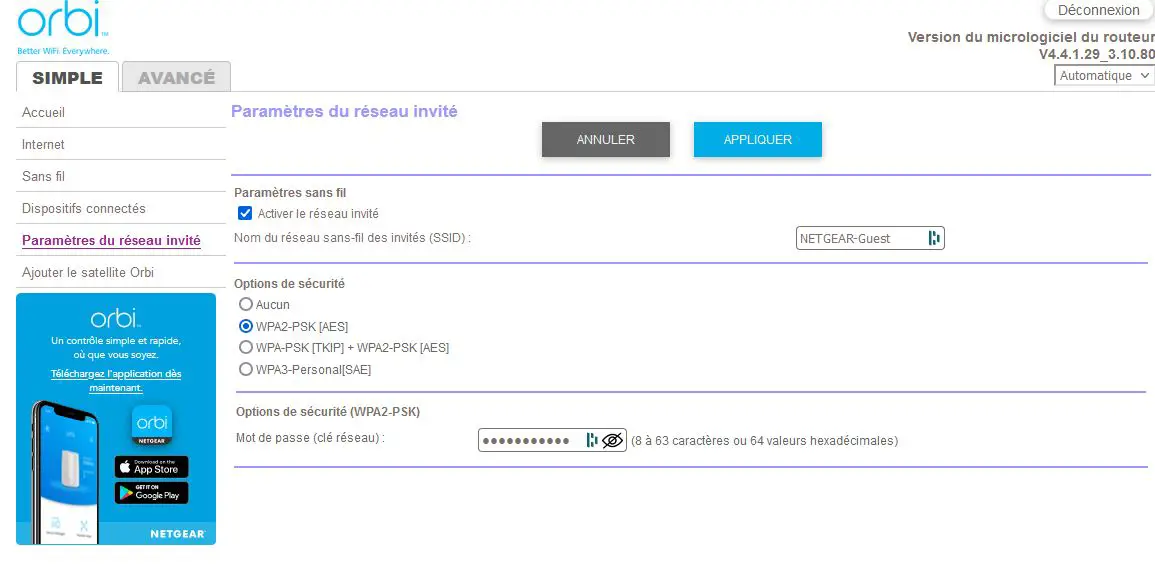
4 consejos para la seguridad de la red de invitados
Antes de configuración del router wifi Para configurar tu red de invitados, debes tener en cuenta las mejores prácticas de seguridad para redes de invitados, de modo que dispongas de una conexión segura y plenamente funcional. A continuación te indicamos algunos aspectos que debes tener en cuenta a la hora de configurar tu red de invitados.
1. Piensa en la ubicación del router
Cuando configures tu red de invitados, ten en cuenta la ubicación del router. La potencia WiFi no tiene por qué cubrir toda la casa, sólo los lugares donde es probable que haya visitas. Así que piensa en otros lugares donde a la gente le guste reunirse. En un salón, alrededor de un árbol de Navidad o en torno a una mesa, por ejemplo para las fiestas.
2. Restringir el acceso con una contraseña para la red de invitados
Si el medidas de seguridad adecuadas los usuarios no deseados pueden acceder a su red de invitados. Este aumento del tráfico puede provocar un rendimiento más lento y posibles problemas de ciberseguridad si estos visitantes no deseados son realmente ciberdelincuentes. Considere la posibilidad de utilizar una contraseña para controlar quién puede utilizar su conexión.
3. Limitar el ancho de banda de la red de invitados
Si tienes un router que admite doble conexión, tienes la opción de elegir la configuración de ancho de banda que mejor se adapte a tu hogar. Todo lo que sea streaming y juegos necesitará probablemente una velocidad más fiable y constante, por lo que es aconsejable dar a tu red principal el mayor ancho de banda. Las redes de invitados pueden tener velocidades más lentas, ya que suelen utilizarse sólo periódicamente. La forma más fácil de restringir la velocidad es utilizar QoS.
4. Supervise su red de invitados
Para mantener una red de invitados segura, es una buena idea vigilar los dispositivos que acceden a su red Wi-Fi de invitados. Aunque este tipo de conexión puede reducir el riesgo de que el malware corrompa tu red principal, no querrás que el malware aceche en la red utilizada por tus invitados.


